與Android智慧型手機配對和連線
登錄要連接的裝置的操作稱為“配對”。首先為要與耳機第一次搭配使用的裝置進行配對。
開始操作前,請確定以下事項:
- Android智慧型手機放置在距離耳機1 m內。
- 耳機已經充夠電力。
- 備妥Android智慧型手機的使用說明書以供參考。
-
使本耳機進入配對模式。
第一次將購買的耳機與裝置配對時,或在初始化耳機之後(耳機內沒有配對資訊),開啟耳機電源。耳機便會自動進入配對模式。在此情況下,請進行步驟2。
配對第二個或之後的裝置時(耳機內有其他裝置的配對資訊),按住
 (電源)按鈕約7秒。
(電源)按鈕約7秒。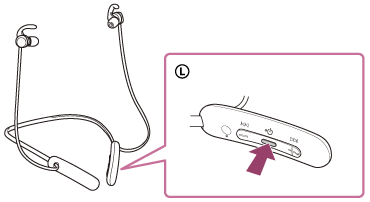
確認指示燈(藍色)連續雙閃2次。您會聽到語音提示說出“Bluetooth pairing”(Bluetooth配對中)。
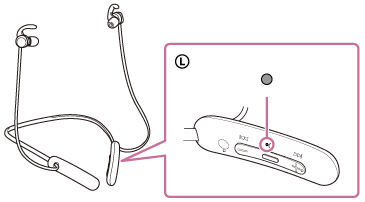
-
如果Android智慧型手機的螢幕已鎖定,請解除鎖定。
-
在Android智慧型手機上找到耳機。
- 選擇[Settings] - [Device connection] - [Bluetooth]。
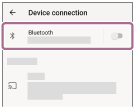
- 觸碰開關,以開啟Bluetooth功能。
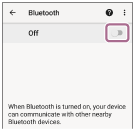
- 選擇[Settings] - [Device connection] - [Bluetooth]。
-
觸碰[WI-SP510]。
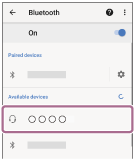
若需要輸入金鑰(*),請輸入“0000”。
耳機與智慧型手機即可彼此配對及連線。您會聽到語音提示說出“Bluetooth connected”(Bluetooth已連線)。
若未連線,請參閱“連接已配對的Android智慧型手機”。
若Android智慧型手機螢幕上未出現[WI-SP510],請從步驟3的開頭開始重試一次。
*密碼金鑰(Passkey)亦稱為“驗證碼”(Passcode)、“PIN碼”(PIN code)、“PIN號碼”(PIN number)或“密碼”(Password)。
提示
- 以上操作為範例。如需詳細資料,請參閱Android智慧型手機隨附的使用說明書。
- 若要刪除所有的Bluetooth配對資訊,請參閱“初始化耳機以還原回原廠設定”。
注意
- 如果配對未能在5分鐘內建立,配對模式將會取消,而耳機電源將會關閉。在這種情況下,請再從步驟1開始操作。
-
Bluetooth裝置配對後即無需再次配對,以下情況除外:
- 配對資訊在維修等狀況後遭到刪除。
- 與第9個裝置配對時。
耳機最多能與8個裝置配對。已配對8個裝置後,要配對新裝置時,已配對裝置中最早連線的裝置的登錄資訊將被新裝置的資訊覆寫。 - 耳機的配對資訊已從Bluetooth裝置中刪除時。
- 初始化耳機時。
所有配對資訊均會遭到刪除。此時,請刪除裝置中的耳機配對資訊,然後再重新配對。
- 耳機可以與多個裝置配對,但一次只能播放1個配對裝置的音樂。